Guía para padres sobre YouTube Kids (2024)
Green Zone App
(Click here to learn more)
Dangerous Social media challenge
(Click here to learn more)
Red Zone App
(Click here to learn more)
Gray Zone App
(Click here to learn more)
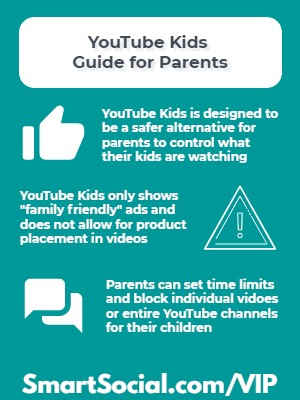
Navegar por el vasto mundo del contenido en línea puede resultar abrumador para los padres que desean brindar a sus hijos experiencias digitales enriquecedoras y seguras. YouTube Kids, una plataforma diseñada específicamente para el público más joven, ofrece una gran cantidad de vídeos educativos, dibujos animados entretenidos y contenido para toda la familia. Sin embargo, muchos padres se preguntan si YouTube Kids es seguro para sus hijos.
En esta guía de SmartSocial, los padres conocerán las ventajas, las desventajas y los importantes ajustes de seguridad de YouTube Kids.
Video de capacitación para padres
¿YouTube Kids es adecuado para tu familia?
- YouTube Kids es una versión de YouTube dirigida a niños que ofrece contenido limitado en un entorno fácil de navegar.
- YouTube Kids ofrece algunos controles parentales que YouTube no ofrece, como un código de acceso para padres para bloquear la configuración, una función de límite de tiempo y anuncios apropiados para la edad que hacen que sea más atractivo que YouTube para los padres de niños pequeños.
- Los padres establecen un rango de edad para el contenido del perfil de cada niño que crean
- YouTube Kids no permite vídeos con anuncios de productos o promociones de pago ni vídeos sensacionalistas, engañosos o de cebo de clics (Fuente: YouTube)
Principales preocupaciones de YouTube Kids

- Posibles vídeos inapropiados - YouTube advierte a los usuarios de que «no todos los vídeos se han revisado manualmente» y, independientemente de la configuración que seleccionen los padres, se puede ver contenido para adultos (Fuente: YouTube)
- Algunos padres dicen que sus hijos se encuentran con vídeos perturbadores (Fuente: ScaryMommy.com) por lo que es importante comprobar lo que ven sus hijos
- Adicción - El algoritmo de YouTube está diseñado para que los usuarios sigan viendo vídeos. Utiliza el historial de visualización y búsqueda del usuario, los canales suscritos, el país, la hora del día y más para seleccionar automáticamente los vídeos que se van a reproducir a continuación
- ~La función «Reproducción automática» está desactivada de forma predeterminada en YouTube Kids
- Anuncios - Las empresas pagan para que se vean sus mensajes y los anuncios están en todas partes en las versiones gratuitas de YouTube y YouTube Kids
- ~ «Todos los anuncios de pago deben cumplir estrictamente nuestras políticas publicitarias, estar claramente marcados como anuncios y solo se permite su publicación en YouTube Kids si son aptos para toda la familia». (Fuente: YouTube)
- ~ La membresía de YouTube Premium está disponible para los usuarios que desean evitar todos los anuncios de pago
¿Qué pueden hacer los padres y los educadores?
- Hable en familia para averiguar por qué su hijo quiere usar YouTube y analice los posibles peligros para que todos lo entiendan
- Hable con sus alumnos y utilice nuestro Acuerdo de redes sociales para que todos entiendan las expectativas y les ayude a desarrollar hábitos digitales saludables
- Sigue estos ajustes de seguridad recomendados
- No confíe únicamente en los filtros. Los padres deben seguir vigilando de cerca lo que hacen los niños de todas las edades en la aplicación YouTube Kids
- Anima a tus alumnos a usar YouTube de forma positiva viendo vídeos educativos y aprendiendo nuevas habilidades
- Suscríbase a los canales seguros que les gusten a sus hijos para que reciban los vídeos recomendados para verlos a continuación
- Denuncie los vídeos inapropiados y ayude a YouTube a revisar manualmente el contenido inapropiado
Información adicional sobre YouTube Kids
- «Aprobar tú mismo el contenido» es la configuración predeterminada para que el espectador solo pueda ver los vídeos, los canales o las colecciones que los padres hayan aprobado (y no podrá buscar vídeos)
- Los demás ajustes de edad utilizan algoritmos de YouTube para determinar los temas apropiados:
- ~ Edad preescolar (4 años o menos)
- ~ Más joven (de 5 a 7 años)
- ~ Mayores (de 8 a 12 años)
- Lea más acerca de la nueva experiencia supervisada para niños en YouTube
- Visite nuestra guía SmartSocial en Control parental en los dispositivos de los estudiantes
¿Qué clasificación tiene YouTube Kids?
- Calificación de la aplicación Apple: 4+
- Calificación de Google Play: E (para todos)
- La aplicación YouTube Kids está disponible en dispositivos iOS o Android o en un navegador web en YouTubeKids.com
- A partir de mediados de 2024, YouTube Kids dejará de ser una aplicación independiente en los televisores inteligentes. Se incorporará a la aplicación principal de YouTube. (Fuente: 9 a 5 Google)
Ajustes importantes de los controles parentales

El código de acceso «solo para padres»
El código predeterminado «solo para padres» para realizar cambios en un perfil es un problema matemático bastante simple. Te recomendamos que guardes tu propio código de acceso único.
- Pulsa el símbolo del candado en la parte inferior derecha de la aplicación
- Toca «Establecer mi propia contraseña» y sigue las instrucciones que aparecen en la pantalla
- Los niños también pueden tener su propio código de acceso, lo que puede resultar útil si tienes varias cuentas infantiles
Cómo establecer los límites de tiempo frente a la pantalla
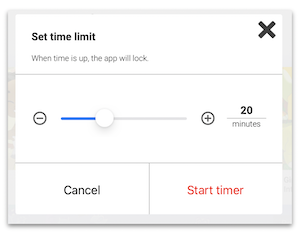
YouTube Kids ofrece una función única que YouTube no tiene, el Timer. Esta función de límite de tiempo de pantalla bloqueará la aplicación cuando caduque el tiempo. El límite de tiempo deberá iniciarse manualmente cada vez que se utilice.
- Pulsa el botón de bloqueo en la esquina inferior derecha e introduce el código de acceso principal
- Toca «Temporizador»
- Desliza la barra hasta el límite de tiempo y toca «Iniciar temporizador»: nuestra recomendación es hacer una pausa al menos cada 20 minutos
- Cuando se acabe el tiempo, el vídeo se detendrá y se requerirá el código de acceso principal para continuar
Desactivar «Buscar»
Los padres tienen la opción de desactivar la función de búsqueda, lo que limitará la experiencia de visualización.
- Pulsa el botón de bloqueo en la esquina inferior derecha e introduce el código de acceso para padres
- Toca «Configuración»
- Seleccione el niño apropiado
- Desplázate hacia abajo y coloca el control deslizante debajo de «Buscar» en gris para desactivar la función de búsqueda
Bloquear vídeos o canales en YouTube Kids
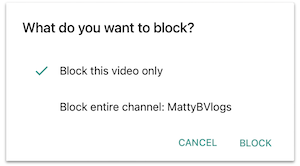
- Mientras su estudiante está viendo un vídeo, toque los 3 puntos en la esquina superior derecha del vídeo
- Selecciona «Bloquear solo este vídeo» o «Bloquear todo el canal»
- Los padres pueden desbloquear vídeos en el menú de configuración
Más recursos para padres, estudiantes y educadores
Navegar por YouTube: lo que los padres, los educadores y los estudiantes deben saber
YouTube y los preadolescentes: consejos para que las familias usen YouTube de forma segura
Uso de YouTube para explorar universidades y carreras
¿Puede YouTube ayudar a la reputación en línea de un estudiante?
Alternativas a TikTok: guía breve en vídeo para padres
Guía de la aplicación Zigazoo para padres
Conclusión
Los padres saben que los niños quieren ver vídeos de YouTube y YouTube ofrece una alternativa más segura que les da más control sobre los vídeos que pueden ver sus hijos. Aunque YouTube Kids es una alternativa más segura que YouTube y otros servicios de transmisión de vídeo, los padres deben seguir supervisando los vídeos que ven sus hijos.
Protege a tu familia y participa para tener la oportunidad de ganar fantásticos premios
Hágase miembro o inicie sesión para obtener más información sobre este tema
Protege a tu familia y participa para tener la oportunidad de ganar fantásticos premios

., ¡comienza a aprender en esta página para ganar puntos para una tarjeta de regalo de Starbucks! **
Hola, soy Josh, el fundador de SmartSocial.com.
No abandone esta página hasta que complete nuestro formulario de comentarios que aparecerá cuando aprenda de los recursos...
Estos son algunos de los recursos más recientes en SmartSocial.com
Conviértase en un padre muy informado (VIP) para recibir nuestras sugerencias de redes sociales en su correo electrónico todos los martes y jueves.



Hola, soy Josh, el fundador de SmartSocial.com. Projeja a su familia respondiendo mi cuestionario de 1 minuto
Este cuestionario lo ayudará a comprender qué tan segura es su familia.


Schools and distritos: Asociarse con nosotros para proteger a su comunidad en línea
Nuestras presentaciones remotas (y nuestro sitio web) enseñan a más de un millón de estudiantes cada año cómo brillar en línea. Enseñamos a los estudiantes cómo se pueden usar sus cuentas para crear una cartera de logros positivos que impresionen a las universidades y a los empleadores.


Unete a nuestro Inteligente Podcast social
cada semana en iTunes
Con más de 240 episodios, Josh Ochs entrevista a psicólogos, terapeutas, consejeros, maestros y padres mientras te muestra cómo navegar por las redes sociales para algún día brillar en Internet.
Escucha en:



.jpg)
.jpg)

.jpg)


